Windows molto più leggero con Winhance

Foto: Pixabay.
Tra le soluzioni per rendere Windows molto più fluido e veloce, ne esiste una in particolare chiamata Winhance. Questa applicazione – con un’interfaccia moderna, intuitiva e semplice – offre una serie di strumenti per l’ottimizzazione e la personalizzazione del sistema operativo. Winhance è leggerissimo e permette di eliminare o disabilitare tutta una serie di servizi e applicazioni che tendono a rallentare il computer con pochi semplici click. Per scaricalo e installarlo, basta andare sul sito ufficiale e cliccare sul tasto Download Winhance.
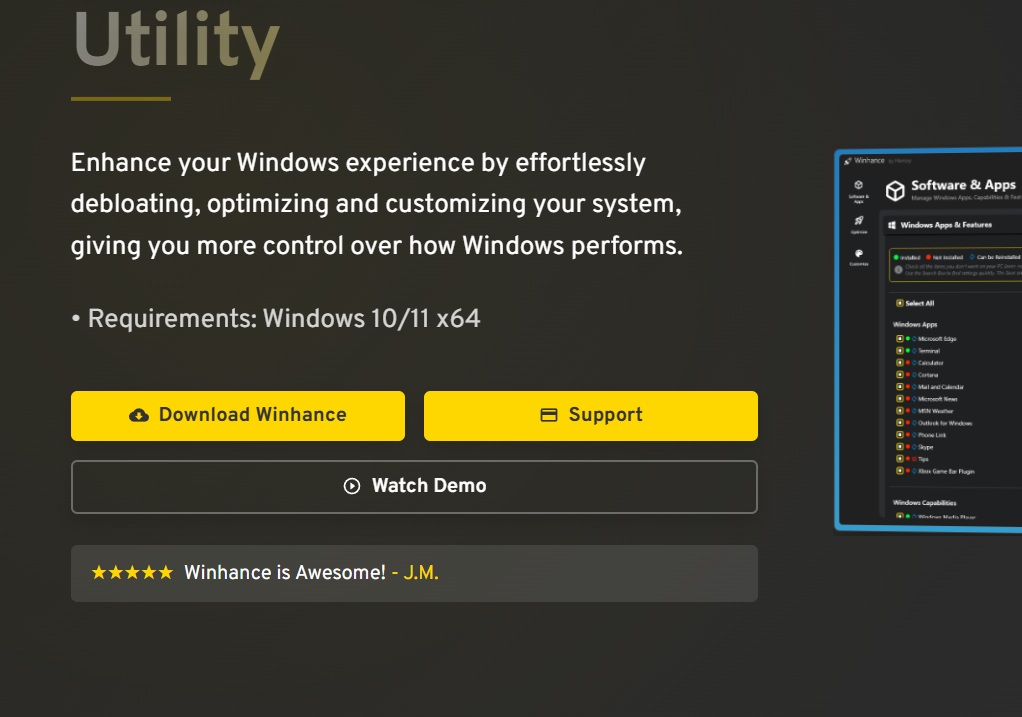
Nella sezione Optimize, il programma permette di “alleggerire” Windows da tutta una serie di servizi che è possibile abilitare e disabilitare a preferenza (e che normalmente è complicato fare direttamente da Windows) in maniera intuitiva con pochi semplici click; dalle impostazioni sulla privacy alle notifiche, dall’attivazione del FastBoot al migliorare le performance in Gaming.
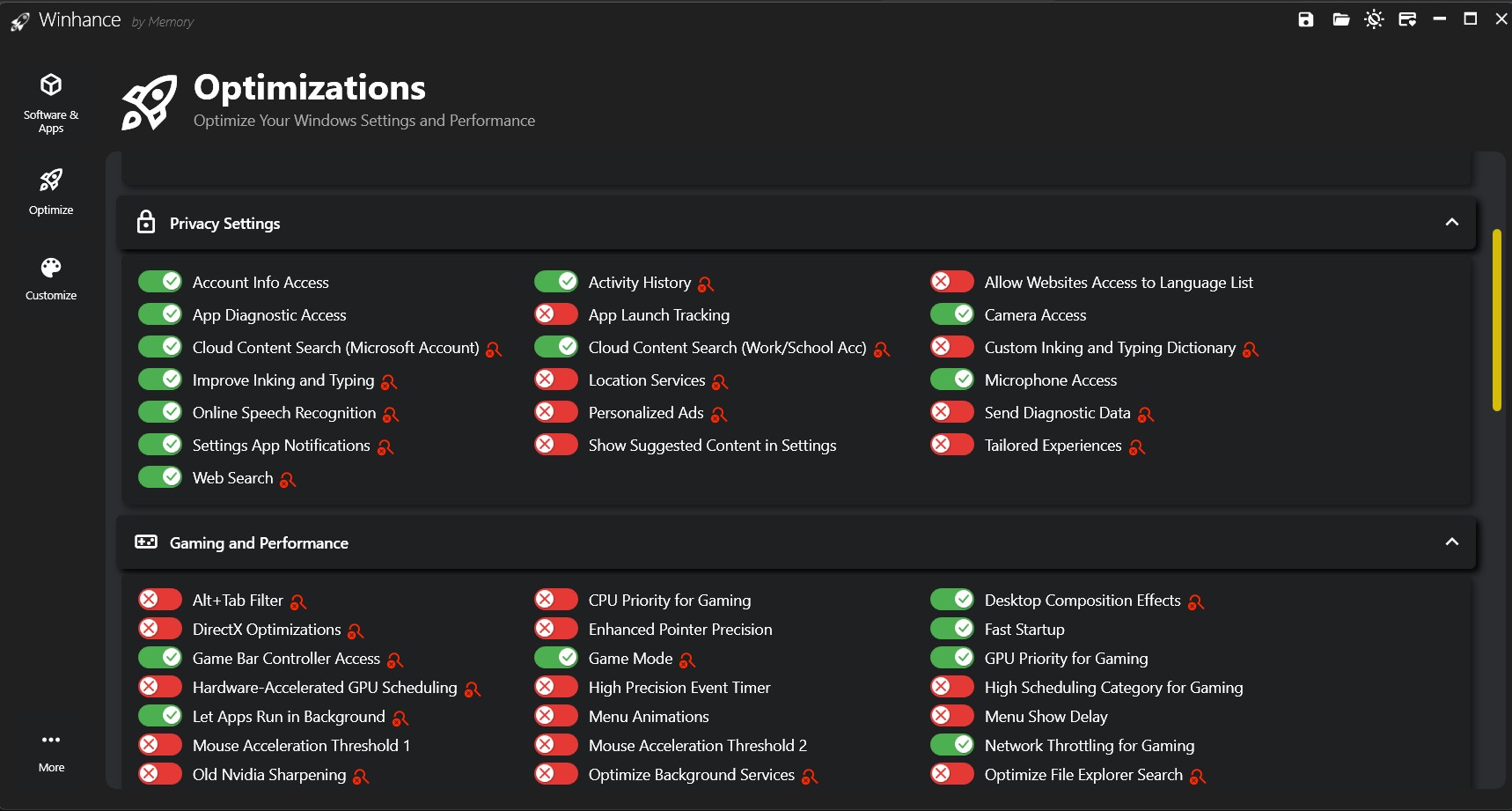
Ma un altro strumento utilissimo presente nell’app, soprattutto per le macchine di fascia bassa, è quello del debloating. Ma che cos’è il debloating? Si tratta di un’azione mirata a eliminare tutta una serie di servizi e applicazioni pre-installate in Windows che normalmente non possono essere disinstallate, e che prendono il nome di bloatware. Questo permette di migliorare le performance del dispositivo rendendolo più fluido, reattivo, risparmiare memoria etc.
Nella sezione Software & Apps, è possibile rimuovere con un click le app preinstallate come Microsoft Edge, OneDrive o Copilot, che spesso purtroppo rallentano il sistema o occupano spazio prezioso (se queste app sono per voi indispensabili, allora è un altro discorso). Inoltre, grazie a un sistema di script automatici e attività pianificate, il software impedisce la reinstallazione di questi componenti durante gli aggiornamenti di Windows, garantendo un sistema pulito che dura nel tempo.
Supponiamo per esempio di voler eliminare definitivamente due App: Copilot e Microsoft Edge. Una volta selezionate, basterà cliccare su Remove Selected Items per eliminarli. E se ci si pente della scelta, nessun problema, è possibile reinstallare queste App selezionandole e cliccando su Install Selected Items.
Ndr alcune app o servizi non possono essere reinstallate una volta eliminati, e sono contrassegnati da una piccola icona rossa di fianco “Cannot Reinstall”.
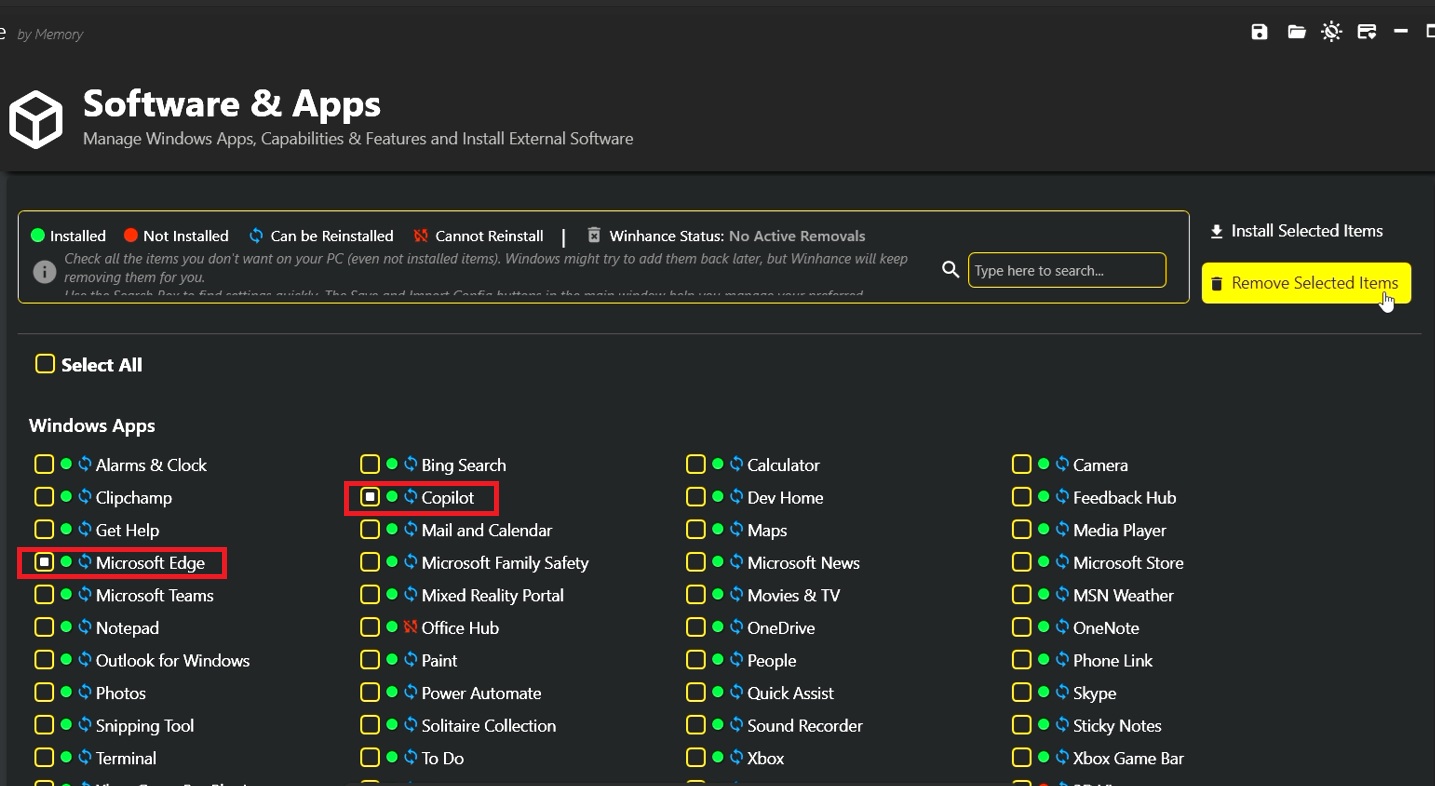
Infine, Winhance permette di salvare il profilo con tutte le impostazioni in un comodo file che potrà essere salvato a parte e caricato in futuro, magari dopo una reinstallazione pulita di Windows, così da evitare ogni volta di “smanettare” sul programma. Per farlo, basta cliccare sulla piccola icona a forma di floppy in alto a destra e il gioco è fatto.

Articoli attuali dell'autore
15 settembre 2025
Ria Novosti: l’Italia ha ripreso ad acquistare Gnl russo a luglio
11 settembre 2025
Trump: pena di morte «all’animale» che ha ucciso Iryna Zarutsk
18 agosto 2025
Trump: basta ai brogli col voto spedito via posta











